Khắc phục: WebGL không được hỗ trợ
Một số người dùng được cho là không thể sử dụng các trang web dựa trên WebGL như WebGL Earth, Shadertoy, v.v. Thông báo xuất hiện là ‘WebGL không được hỗ trợ‘. Mặc dù thông báo này phổ biến hơn nhiều với Google Chrome, nhưng nó cũng được xác nhận là sẽ xuất hiện trên các trình duyệt khác (Opera & Firefox). Sự cố này không chỉ xảy ra với một phiên bản Windows nhất định, nhưng hầu như nó được báo cáo là xảy ra với các hệ thống sử dụng kiểu GPU cũ hơn.
WebGL là gì?
WebGL là một API JavaScript được sử dụng để hiển thị đồ họa 2D và 3D tương tác mà không cần sử dụng các trình cắm thêm trong bất kỳ trình duyệt web tương thích nào. Mặc dù WebGL được tích hợp đầy đủ với hầu hết các tiêu chuẩn web, nó vẫn phụ thuộc vào sự hỗ trợ của GPU và có thể không khả dụng trên các thiết bị cũ hơn.
Cách sử dụng chính của WebGL là việc triển khai sử dụng vật lý, hiệu ứng và xử lý hình ảnh được tăng tốc GPU như một phần của canvas trang web. Tác giả ban đầu của WebGL là Mozilla Foundation.
Điều gì đang gây ra sự cố "WebGL không được hỗ trợ"?
Chúng tôi đã điều tra vấn đề cụ thể này bằng cách xem xét các báo cáo người dùng khác nhau và các chiến lược sửa chữa mà chính họ đã triển khai để giải quyết vấn đề cụ thể này. Dựa trên những gì chúng tôi thu thập được, có một số trường hợp phổ biến sẽ gây ra sự cố cụ thể này:
Nếu bạn đang tìm cách giải quyết vấn đề ‘WebGL không được hỗ trợ‘Lỗi trên trình duyệt của bạn, bài viết này sẽ cung cấp cho bạn một số bước khắc phục sự cố. Ở bên dưới, bạn sẽ tìm thấy một bộ sưu tập các phương pháp mà những người dùng khác trong tình huống tương tự đã sử dụng để giải quyết vấn đề.
Phương pháp 1: Kiểm tra xem phiên bản trình duyệt của bạn có hỗ trợ WebGL không
Hãy nhớ rằng không phải tất cả các phiên bản trình duyệt sẽ hỗ trợ WebGL. Nếu phiên bản trình duyệt của bạn đã lỗi thời nghiêm trọng, bạn có thể thấy thông báo lỗi này vì trình duyệt của bạn không được trang bị để xử lý WebGL.
Hầu như tất cả các phiên bản trình duyệt gần đây đều được trang bị để xử lý Web GL, nhưng vẫn có một số ngoại lệ. Ví dụ: WebGL không được hỗ trợ trên Opera Mini bất kể bạn đang sử dụng phiên bản nào.
Một cách nhanh chóng để kiểm tra xem phiên bản trình duyệt của bạn có hỗ trợ WebGL hay không là kiểm tra bảng này (tại đây). Bạn có thể dễ dàng xem phiên bản trình duyệt nào được trang bị để xử lý WebGL.
Vì tất cả các trình duyệt phổ biến hiện đang hỗ trợ WebGL với các phiên bản máy tính để bàn mới nhất, bạn có thể giải quyết vấn đề bằng cách cập nhật lên phiên bản mới nhất hiện có.
Nếu bạn đã đảm bảo rằng phiên bản trình duyệt hiện tại của mình được trang bị để hỗ trợ WebGL và bạn vẫn gặp phải lỗi 'WebGL không được hỗ trợLỗi ‘, hãy chuyển xuống phương pháp tiếp theo bên dưới.
Phương pháp 2: Bật tăng tốc phần cứng trên trình duyệt của bạn
Một lý do có thể tại sao bạn có thể gặp phải 'WebGL không được hỗ trợ‘Lỗi là tính năng tăng tốc phần cứng bị tắt trong trình duyệt web của bạn. Công nghệ WebGL phụ thuộc vào khả năng tăng tốc phần cứng, vì vậy bạn sẽ cần thực hiện các bước thích hợp để đảm bảo rằng tính năng tăng tốc phần cứng được bật trên trình duyệt của mình.
Vì các bước bật tăng tốc phần cứng khác nhau giữa các trình duyệt, chúng tôi đã tạo các hướng dẫn riêng cho tất cả các trình duyệt web phổ biến nhất. Vui lòng làm theo cách áp dụng cho trình duyệt bạn đang sử dụng:
Bật tăng tốc phần cứng trên Chrome
- Nhấp vào menu hành động (biểu tượng ba chấm) ở góc trên cùng bên phải, sau đó nhấp vào Cài đặt.
- Bên trong Cài đặt menu, cuộn xuống cuối danh sách và nhấp vào Nâng cao để hiển thị các tùy chọn cài đặt nâng cao.
- Cuộn xuống Hệ thống và chọn nút chuyển đổi được liên kết với Sử dụng tăng tốc phần cứng khi có sẵn.
- Nhấn vào Khởi chạy lại để thực hiện việc thực thi thay đổi.
Bật tăng tốc phần cứng trên Mozilla Firefox
- Mở Firefox và đi tới nút hành động (góc trên bên phải) và nhấp vào Các tùy chọn.
- Sau đó, trong Tùy chọn menu, cuộn xuống Hiệu suất và tắt hộp kiểm được liên kết với Sử dụng cài đặt hiệu suất được đề xuất.
- Khi cài đặt hiệu suất được đề xuất bị tắt, hãy bật hộp kiểm được liên kết với Sử dụng tính năng tăng tốc phần cứng khi có sẵn.
- Khởi động lại trình duyệt của bạn để buộc các thay đổi có hiệu lực.
Bật tăng tốc phần cứng trên Opera
- Nhấp vào biểu tượng Opera (góc trên bên trái) và chọn Cài đặt từ menu.
- Bên trong Cài đặt , cuộn xuống cuối màn hình và nhấp vào Nâng cao để hiển thị các tùy chọn cài đặt ẩn.
- Cuộn xuống Hệ thống và bật nút chuyển đổi được liên kết với Sử dụng tính năng tăng tốc phần cứng khi có sẵn.
Nếu bạn vẫn gặp lỗi ngay cả khi đã bật tăng tốc phần cứng, hãy chuyển sang phương pháp tiếp theo bên dưới.
Phương pháp 3: Nâng cấp trình điều khiển đồ họa
Vì WebGL phụ thuộc vào sự hỗ trợ của GPU, các trình điều khiển đồ họa cũ hơn có thể gây ra lỗi 'WebGL không được hỗ trợ' lỗi. Nếu hệ thống của bạn được trang bị để hỗ trợ WebGL, bạn có thể giải quyết vấn đề chỉ bằng cách đảm bảo rằng bạn đang sử dụng trình điều khiển đồ họa mới nhất hiện có.
Nếu bạn có Windows 10, bạn có thể thực hiện việc này dễ dàng bằng cách sử dụng Trình quản lý Thiết bị để cập nhật trình điều khiển đồ họa của mình. Đây là cách thực hiện:
- nhấn Phím Windows + R để mở hộp thoại Chạy. Sau đó, gõ “Devmgmt.msc” và hãy nhấn Đi vào mở Quản lý thiết bị.
- Bên trong Trình quản lý thiết bị, mở rộng menu thả xuống được liên kết với Bộ điều hợp hiển thị. Sau đó, nhấp chuột phải vào cạc đồ họa của bạn và chọn Cập nhật driver.
Ghi chú: Nếu bạn đang sử dụng một hệ thống có cả GPU chuyên dụng và tích hợp, tốt nhất bạn nên cập nhật cả hai. Ngoài ra, hãy đảm bảo rằng bạn đang sử dụng kết nối Internet ổn định.
- Từ màn hình tiếp theo, nhấp vào Tự động tìm kiếm phần mềm trình điều khiển được cập nhật, sau đó làm theo lời nhắc trên màn hình để tìm kiếm trình điều khiển mới nhất.
- Chờ cho đến khi trình điều khiển được tải xuống đầy đủ, sau đó thực hiện theo quá trình cài đặt để thiết lập trình điều khiển mới hơn.
- Khi trình điều khiển mới hơn đã được cài đặt, hãy khởi động lại máy tính của bạn để hoàn tất quá trình cài đặt.
- Mở lại trình duyệt của bạn và xem liệu bây giờ bạn có thể xem nội dung WebGL hay không.
Nếu bạn có phiên bản Windows cũ hơn hoặc Trình quản lý thiết bị không xác định được phiên bản trình điều khiển mới hơn, bạn sẽ cần theo dõi phiên bản mới nhất cho kiểu GPU cụ thể của mình và cài đặt theo cách thủ công.
May mắn thay, mỗi nhà sản xuất GPU lớn đều có phần mềm độc quyền sẽ tự động xác định trình điều khiển thích hợp và cài đặt nó cho bạn. Chỉ cần sử dụng phần mềm phù hợp với nhà sản xuất GPU của bạn:
- GeForce Experience - Nvidia
- Adrenalin - AMD
- Trình điều khiển Intel - Intel
Nếu bạn vẫn gặp sự cố tương tự ngay cả sau khi cập nhật trình điều khiển GPU, hãy chuyển sang phương pháp tiếp theo bên dưới.
Phương pháp 4: Cài đặt phiên bản Windows mới hơn (nếu có)
Vì hiển thị GPU đã bị xóa trong Windows XP bởi hầu hết các trình duyệt (vì lý do bảo mật), nên bạn có thể cần cài đặt phiên bản Windows mới hơn nếu muốn sử dụng WebGL.
Hoặc, nếu bạn khăng khăng muốn sử dụng WebGL với Windows XP, bạn có thể làm điều đó bằng cách sử dụng phiên bản Chromium cũ hơn. Nếu trường hợp này có thể áp dụng cho bạn, hãy sử dụng phiên bản Chromium cũ hơn bản dựng 291976.

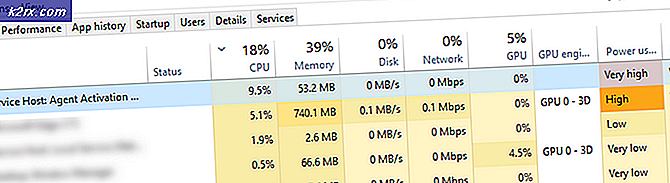

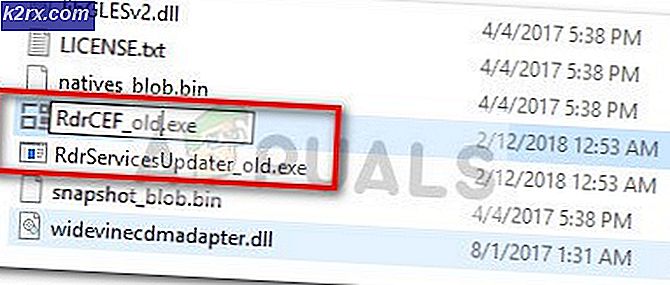

![[Khắc phục] Lỗi 0X803F800B khi khởi chạy trò chơi Xbox One](http://k2rx.com/img/106520/fix-0x803f800b-error-when-launching-a-xbox-one-game-106520.png)

